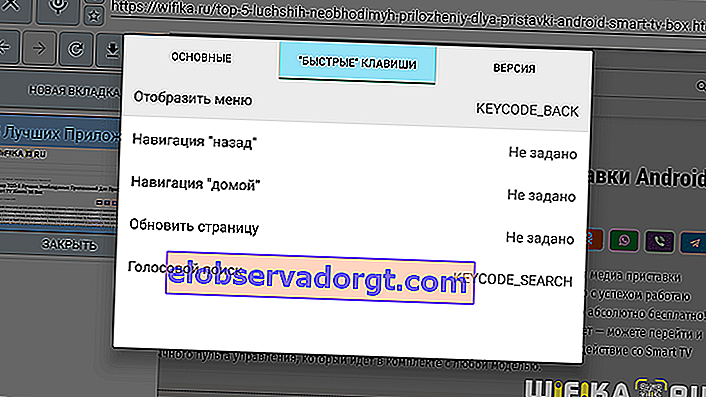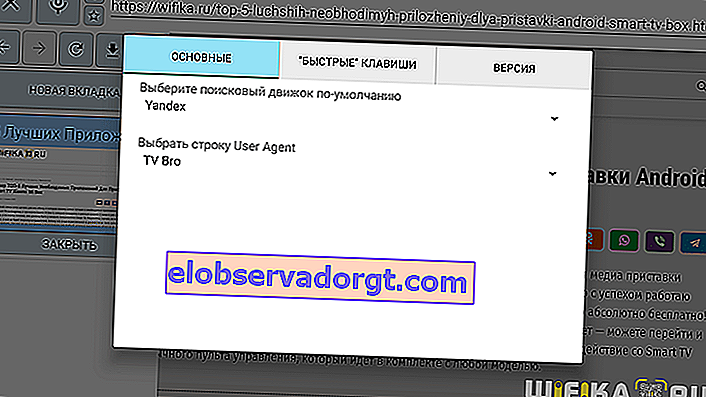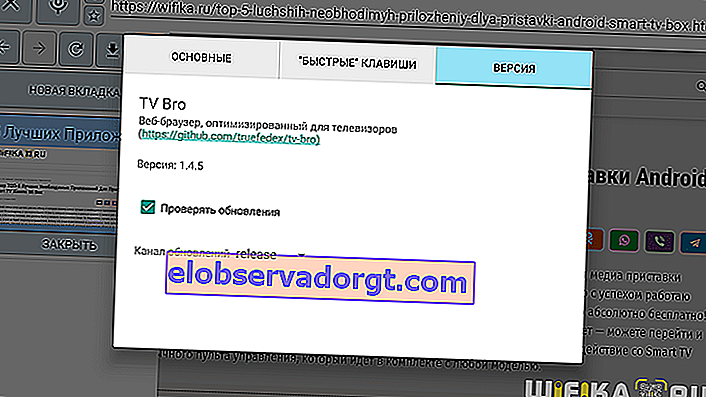Un browser web pentru un Smart TV sau un set-top box pe un sistem Android nu este o aplicație la fel de necesară ca playere media sau YouTube, de exemplu. Cu toate acestea, uneori de pe televizor este încă necesar să accesați site-ul web al unui player online pentru a reda un videoclip care nu a putut fi descărcat sau găsit în alte surse. Și aici apar problemele, întrucât standardul Google Chrome, Yandex Browser, Mozilla Firefox și alte programe care merg cu bang pentru a fi utilizate pe smartphone-urile Android se dovedesc a fi absolut inadecvate pentru un televizor sau un set-top box TV cu telecomanda sa.
Cum se instalează un browser pe un televizor Android folosind exemplul Xiaomi Mi Box
Nu, dacă conectați o tastatură și un mouse la același Xiaomi Mi Box, problema este rezolvată. Dar spune-mi, câți oameni își atârnă raftul TV cu dispozitive similare? Nu, vrem să vedem în camera noastră un monitor plutitor ușor vizavi de pat sau canapea, care poate fi controlat de la distanță. Browsere web speciale vin în ajutor, concepute special pentru a lucra pe Android TV.

 Specialist în rețea fără fir Alexander Cel mai bun browser web pentru un set-top box este TV Bro. Aceasta este o aplicație care poate fi descărcată ca fișier APK pe o unitate flash USB și apoi instalată pe set-top box-ul televizorului. Îl folosesc continuu pe Xiaomi Mi Box și programul este în regulă
Specialist în rețea fără fir Alexander Cel mai bun browser web pentru un set-top box este TV Bro. Aceasta este o aplicație care poate fi descărcată ca fișier APK pe o unitate flash USB și apoi instalată pe set-top box-ul televizorului. Îl folosesc continuu pe Xiaomi Mi Box și programul este în regulă
Cum să o facă? Înțelegem în detaliu.
În primul rând, trebuie să puneți un manager de fișiere pe televizor sau pe set-top box, astfel încât mai târziu, cu ajutorul acestuia, să aveți nevoie să gestionați toate documentele care se află în memoria Xiaomi Mi Box sau pe un disc conectat la acesta. X-Plore sau TV File Commander sunt potrivite pentru aceasta. Aceste aplicații sunt ușor de instalat din Magazinul oficial Google Play.

După aceea, descărcați pe computer și apoi transferați aplicația pentru Android TV cu extensia de fișier „APK” pe cardul flash. Nu voi da linkuri - este ușor să-l găsești pe numele „TV Bro” pe același w3bsit3-dns.com.

Apoi aveți nevoie de:
- Conectați această unitate flash la consolă
- Treceți prin managerul de fișiere la folderele ei
- Găsiți fișierul .apk de instalare descărcat
- Și instalați aplicația TV Bro pe Android TV

Apoi browserul va apărea în lista generală a aplicațiilor de pe televizor.
Cel mai bun browser pentru Android TV Box - TV Bro
Când pornim TV Bro prima dată, ni se va cere să selectăm un motor de căutare implicit. Sunt disponibile toate motoarele de căutare populare, inclusiv Google și Yandex.


După aceea, ecranul va afișa linkuri către mai multe site-uri cunoscute din lume. Aici, mulți pot avea o stupoare, deoarece nu există un meniu de navigare.

De fapt, totul este simplu. Pentru a apela cortina cu navigare, apăsați butonul „Înapoi” de pe telecomandă.

Setări browser web TV Bro
Să începem cu setările. Pentru a intra în ele, trebuie să faceți clic pe pictograma caracteristică sub forma unui angrenaj. Există trei file aici.
- Cel mai interesant este „Comenzi rapide” din mijloc. Aici puteți atribui principalele acțiuni utilizate cel mai des pe televizor în browserul web butoanelor telecomenzii - Înapoi, Acasă, Reîmprospătați pagina și Căutare vocală
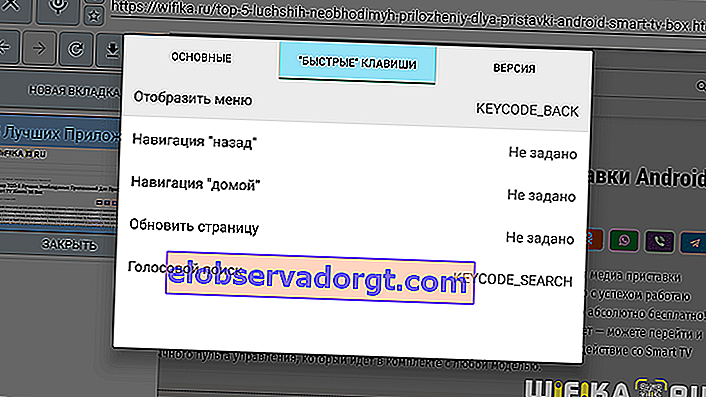
Principalul lucru de luat în considerare atunci când configurați tastele rapide este să vă asigurați că acestea nu interferează cu configurațiile Button Mapper. În ultimul articol, l-am folosit și pentru a seta diverse comenzi la tastele telecomenzii din set-top box-ul televizorului.
- Nu există nimic nou în „Basic”. Iată funcția de schimbare a motorului de căutare, pe care am stabilit-o deja la început.
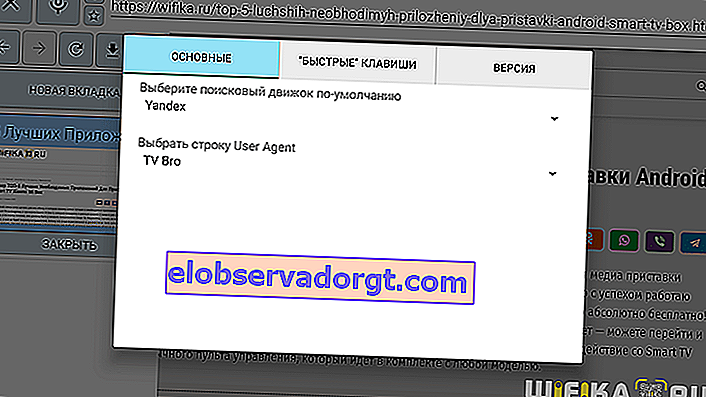
- Fila „Versiune” va afișa numărul de lansare al aplicației instalate, precum și posibilitatea de a o actualiza automat prin internet.
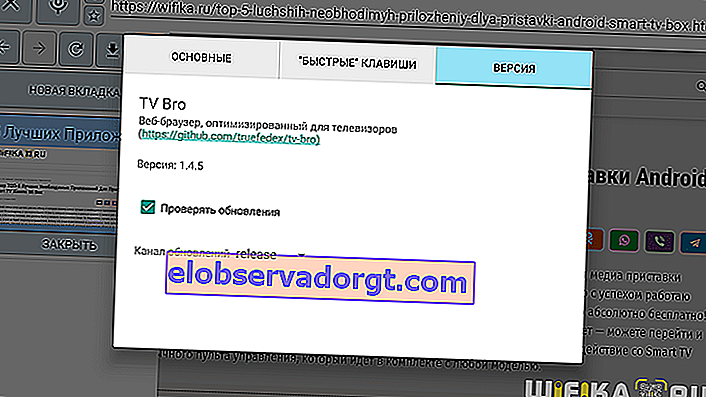
Căutare vocală
Funcția de căutare vocală este plasată și pe un buton separat din bara de meniu a programului.

Când este apăsat, microfonul de pe telecomanda Xiaomi Mi Box este activat și putem pronunța cuvântul cheie de căutare.

Rezultatele căutării se vor deschide. Dacă spuneți adresa site-ului web, atunci pagina acestei resurse se va încărca imediat.

Marcaje
Dacă apăsați din nou butonul „Înapoi” de pe telecomandă și afișați din nou perdeaua meniului, puteți vedea și o mică pictogramă sub forma unui asterisc. După cum ați ghicit-o, aceasta adaugă pagina curentă la marcaje.

Pentru a adăuga, faceți clic pe butonul cu același nume și editați numele marcajului dvs. Apoi faceți clic pe butonul „Terminat”

Pentru a edita trebuie să accesați următorul element de meniu

Istoricul navigării browserului
Și, desigur, ce browser poate face fără istoricul de navigare? Și ea este aici.

TV Bro Filă nouă
Dacă nu aveți un Xiaomi Mi Box, ci un alt set-top box pe Android, a cărui telecomandă nu este echipată cu microfon, atunci puteți deschide o nouă pagină din meniul browserului web. Pentru a face acest lucru, faceți clic pe butonul „Filă nouă” și tastați text pe tastatura virtuală.